Dateninfrastruktur Insights Reporting Benutzerrollen
 Änderungen vorschlagen
Änderungen vorschlagen


Wenn Sie über Data Infrastructure Insights Premium Edition mit Reporting verfügen, verfügt jeder Benutzer von Data Infrastructure Insights in Ihrem Mandanten auch über eine Single Sign-On (SSO)-Anmeldung bei der Reporting-Anwendung (z. B. Cognos). Klicken Sie einfach im Menü auf den Link Berichte und Sie werden automatisch bei Reporting angemeldet.
Ihre Benutzerrolle in Data Infrastructure Insights bestimmt Ihre Reporting-Benutzerrolle:
Einblicke Aus Die Dateninfrastruktur |
Berichtsrolle |
Reporting-Berechtigungen |
Gast |
Verbraucher |
Es können Berichte angezeigt, geplant und erstellt sowie persönliche Einstellungen wie z. B. für Sprachen und Zeitzonen festgelegt werden. Verbraucher können keine Berichte erstellen oder administrative Aufgaben ausführen. |
Benutzer |
Autor |
Kann alle Funktionen des Verbrauchers ausführen sowie Berichte und Dashboards erstellen und verwalten. |
Verwalter |
Verwalter |
Kann alle Author-Funktionen sowie alle administrativen Aufgaben wie die Konfiguration von Berichten und das Herunterfahren und Neustarten von Reporting-Aufgaben ausführen. |
Die folgende Tabelle zeigt die Funktionen, die den einzelnen Berichtsrollen zur Verfügung stehen.
Funktion |
Verbraucher |
Autor |
Verwalter |
Anzeigen von Berichten auf der Registerkarte „Teaminhalt“ |
Ja. |
Ja. |
Ja. |
Berichte erstellen |
Ja. |
Ja. |
Ja. |
Planen von Berichten |
Ja. |
Ja. |
Ja. |
Externe Dateien hochladen |
Nein |
Ja. |
Ja. |
Erstellen Von Jobs |
Nein |
Ja. |
Ja. |
Erstellen von Geschichten |
Nein |
Ja. |
Ja. |
Erstellen von Berichten |
Nein |
Ja. |
Ja. |
Erstellen von Paketen und Datenmodulen |
Nein |
Ja. |
Ja. |
Ausführung administrativer Aufgaben |
Nein |
Nein |
Ja. |
HTML-Element hinzufügen/bearbeiten |
Nein |
Nein |
Ja. |
Bericht mit HTML-Element ausführen |
Ja. |
Ja. |
Ja. |
Benutzerdefinierte SQL hinzufügen/bearbeiten |
Nein |
Nein |
Ja. |
Berichte mit benutzerdefiniertem SQL ausführen |
Ja. |
Ja. |
Ja. |
Festlegen der E-Mail-Einstellungen für Berichte (Cognos)

|
Wenn Sie Ihre Benutzer-E-Mail-Einstellungen in Data Infrastructure Insights Reporting (d. h. der Cognos-Anwendung) ändern, sind diese Einstellungen only für die aktuelle Sitzung aktiv. Wenn Sie sich bei Cognos und wieder zurück in anmelden, werden Ihre E-Mail-Einstellungen zurückgesetzt. |
Welche Schritte sollte ich Unternehmen, um meine vorhandene Umgebung auf die Aktivierung von SSO vorzubereiten?
Um sicherzustellen, dass Ihre Berichte erhalten bleiben, migrieren Sie alle Berichte von My Content zu Team Content. Gehen Sie dabei wie folgt vor. Sie müssen dies tun, bevor Sie SSO für Ihren Mandanten aktivieren:
-
Navigieren Sie zu Menü > Inhalt
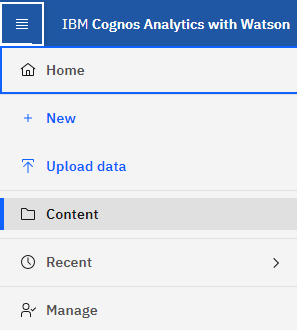
-
Erstellen Sie einen neuen Ordner in Team Content
-
Wenn mehrere Benutzer erstellt wurden, erstellen Sie für jeden Benutzer einen separaten Ordner, um zu vermeiden, dass Berichte mit doppelten Namen überschrieben werden
-
-
Navigieren Sie zu My Content
-
Wählen Sie alle Berichte aus, die Sie beibehalten möchten.
-
Wählen Sie oben rechts im Menü die Option „Kopieren oder Verschieben“ aus.
-
Navigieren Sie zum neu erstellten Ordner in Team Content
-
Fügen Sie die Berichte mithilfe der Schaltflächen „Kopieren nach“ oder „Verschieben nach“ in den neu erstellten Ordner ein
-
Sobald SSO für Cognos aktiviert ist, melden Sie sich mit der E-Mail-Adresse, die zum Erstellen Ihres Kontos verwendet wird, bei Data Infrastructure Insights an.
-
Navigieren Sie in Cognos zum Ordner „Team Content“, und kopieren oder verschieben Sie die zuvor gespeicherten Berichte zurück zu „My Content“.


